Artrage可以为用户提供专业的手机绘画平台。该软件将为用户提供许多不同风格和类型的刷子和材料资源。Artrage颜色丰富,用户可以自由调整并获得满意的颜色。该软件还将为用户提供画廊区域。许多绘画大师将向画廊发布他们的作品,供更多的人欣赏。用户可以通过参考画廊中的绘画获得更多的灵感,帮助用户创作原创绘画作品。
应用背景:
Artrage致力于在手机上为用户创建绘画工作台。该软件将实时为用户提供工具资源更新,帮助用户获得更多易于使用的刷类型。该软件还将支持创建层的服务,帮助用户绘制分区,并帮助用户在以后的着色时获得更多的便利。
如何使用Artrage?
1、打开软件,点击界面上角的画笔按钮,找到设置。

2、进入后,您可以根据自己的习惯调整软件的功能。
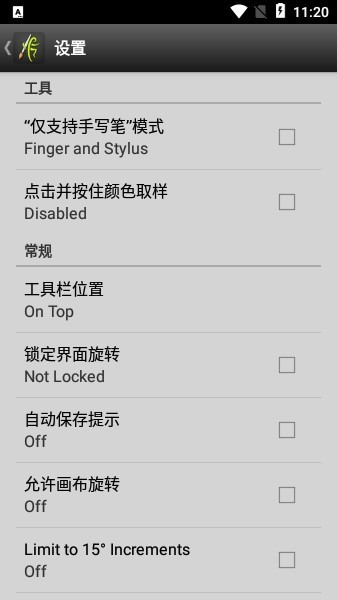
3、调整完成后,朋友们回到我们的绘画界面,选择新的绘画。
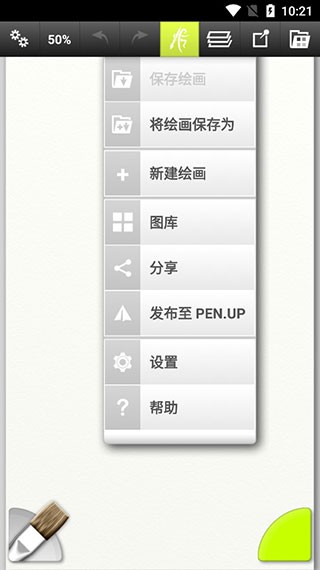
4、新建完成后,命名新画布,调整画布的大小和纹理尺寸,最后点击确定。

5、在绘画开始之前,你可以根据实际情况选择你需要的笔刷或你喜欢的笔刷。

6、然后点击界面正上方的新描述图像,选择添加参考。

7、在绘画过程中,我们可以不断调整画笔的大小或颜色,画出我们想要的东西。

Artrage绘图技巧:
1、用一个手指
用手指轻轻触摸画布并拖动,抬起手指,结束划痕。
如果你的画笔在绘画过程中用完了颜料,你只需要抬起手指,重新开始绘画,或者改变当前工具的载色设置。

2、用两个手指移动和缩放
轻轻触摸画布,拖动手指移动。捏手指可以放大。用两个手指点击画布,重置画布填充屏幕。
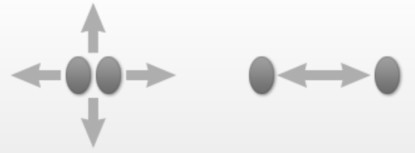
3、用三个手指实现快捷功能
用三个手指上下拖动来改变画笔的大小。
向左滑动手指可以取消操作,向右滑动手指可以重做。
单击三个手指隐藏工具栏,再次单击,工具栏将再次出现。
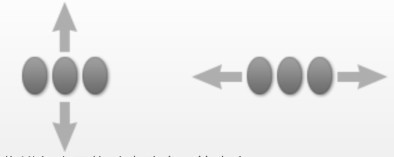
Artrage应用功能:
文件及脚本:
在artragegallery中管理绘画。
jpg或png通过android活动导出和共享。
与桌面版的artrage兼容。
在桌面版本中录制你的绘画脚本。
通过samsungpen通过sangpen.up(如果有)分享你的画。
界面:
像真正的艺术工具一样,易于理解和使用自然。
通过避免绘画中的障碍,在不隐藏关键功能的情况下最大化创意空间。
多点触摸画布操作。
支持键盘快捷键。
只支持手写笔模式。
实用程序:
为您喜爱的工具存储工具设置预设组合。
跟踪或参考导入图像。
使用不透明度控制将透明图层添加到您的绘画中。
图层混合模式支持行业标准。
无限撤销/重做。
工具:
通过预设和设置,15种工具有无数的变化。
自然绘画工具:油刷、水彩、调色刀、油漆滚筒、油漆管。
素描及绘图工具:喷枪、墨水笔、毡笔、铅笔、蜡/粉笔、橡皮擦。
实用工具:洪水填充、色彩采样器。
特效工具:闪光管,glooppen。
工具设置反映了自然属性,如油漆厚度或铅笔柔软度。
纹理和混合可以应用于数字画笔中。
将您最喜欢的设置存储为自定义预设。
为了创造粗糙的表面,光滑的纸张等,可以调整画布的纹理。
支持samsungs-pen,实现笔触富有表现力的变化。
s-pen侧按钮支持颜色采样。
Artrage推荐理由:
1、自然绘画技巧
油、水彩和调色刀可以让你涂上颜料,混合颜色,轻松创造自然纹理。
2、逼真的绘图工具
铅笔、蜡笔、墨水工具和毛毡笔可以让你在纸上着色、绘制和绘制。
3、脚本录制
记录你所做的一切,然后将其导出到桌面版的Artrage,以便以任何尺寸播放。
4、透明分层
具有行业标准混合模式的无限层可以扩展您可能的效果范围。
5、参考和跟踪图像
在工作中引入图像作为参考,或作为跟踪图像引导您的笔触和颜色选择。
以上就是小编为大家整理的《 》更多精彩内容,请关注破纪录手机游戏网络
